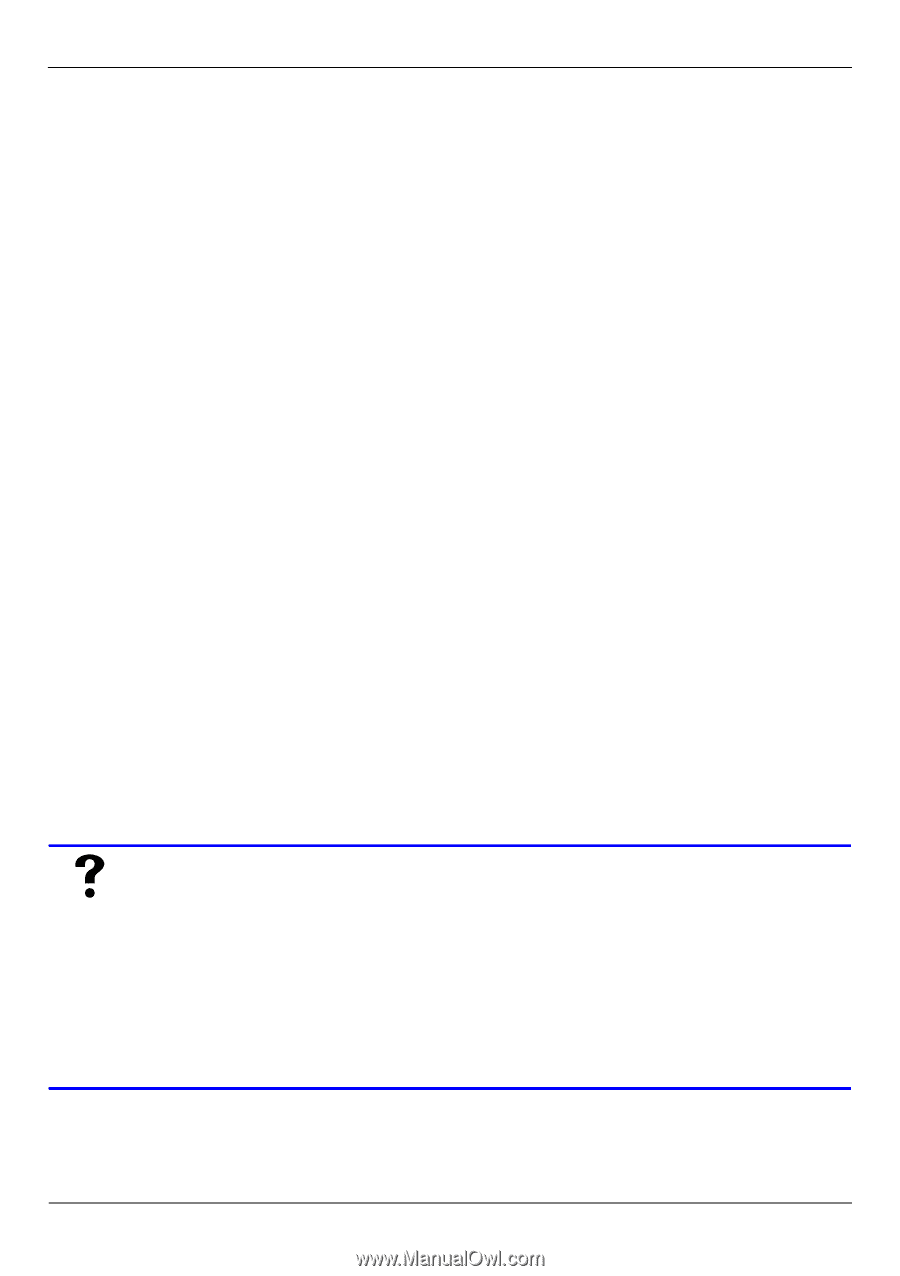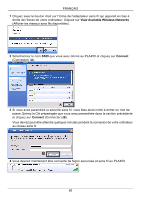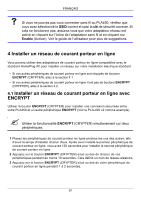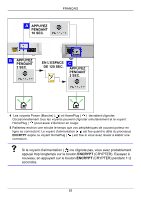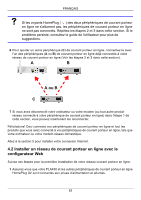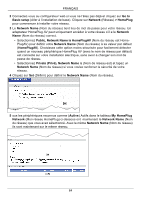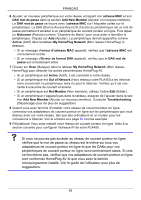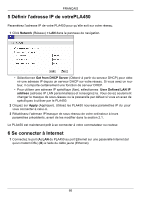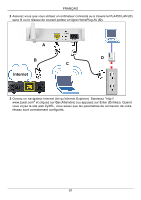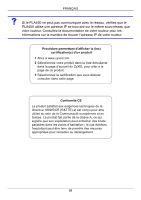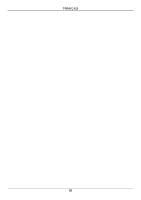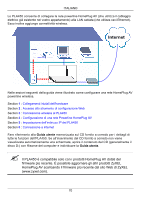ZyXEL PLA450 v2 Quick Start Guide - Page 65
périphériques de courant porteur en ligne sont correctement saisis. Si cela
 |
View all ZyXEL PLA450 v2 manuals
Add to My Manuals
Save this manual to your list of manuals |
Page 65 highlights
FRANÇAIS 6 Ajoutez un nouveau périphérique sur votre réseau en tapant son adresse MAC et son DAK mot de passe dans la section Add New Member (Ajouter un nouveau membre). Le DAK mot de passe se trouve avec l'adresse MAC sur l'étiquette collée sur le périphérique. La DAK (Device Access Key) (Clé d'accès du périphérique) est un mot de passe permettant d'accéder à un périphérique de courant porteur en ligne. Puis tapez un Nickname (Pseudo) comme "Chambre de Marie" pour vous aider à identifier le périphérique. Cliquez sur Add (Ajouter). Le périphérique devrait apparaître comme Active (Actif) dans le tableau My HomePlug Network (Mon réseau HomePlug) cidessous. • Si un message d'erreur d'adresse MAC apparaît, vérifiez que l'adresse MAC est correctement entrée. • Si un message d'Erreur de format DAK apparaît, vérifiez que le DAK mot de passe est correctement entré 7 Cliquez sur Scan (Balayer) dans le tableau My HomePlug Network (Mon réseau HomePlug) pour détecter les autres périphériques HomePlug AV. • Si un périphérique est Active (Actif), il est connecté à votre réseau. • Si un périphérique est Out of Network (Hors réseau) votre PLA450 a les informations concernant ce périphérique mais ne peut le détecter. Vérifiez qu'il est connecté à une prise de courant et allumé. • Si un périphérique est Not Member (Non membre), utilisez l'icône Edit (Editer). • Si un périphérique n'apparaît pas dans le tableau, essayez de l'ajouter dans la section Add New Member (Ajouter un nouveau membre). Consulter Troubleshooting (Dépannage) pour de plus de suggestions 8 Quand vous avez terminé d'installer votre réseau de courant porteur en ligne, connectez vos adaptateurs de courant porteur en ligne sur les périphériques que vous désirez avoir sur votre réseau, tels que des ordinateurs et un routeur pour les connexions à Internet. Voir le schéma à la page 53 comme exemple. 9 Félicitations! Vous avez installé votre réseau de courant porteur en ligne. Allez à la section suivante pour configurer l'adresse IP de votre PLA450. V Si vous ne pouvez pas accéder au réseau de courant porteur en ligne, vérifiez que le mot de passe du réseau est le même sur tous vos adaptateurs de courant porteur en ligne et que les DAKs pour vos périphériques de courant porteur en ligne sont correctement saisis. Si cela ne fonctionne pas, vérifiez que vos adaptateurs de courant porteur en ligne sont conformes HomePlug AV et que vous avez le dernier microprogramme installé. Voir le guide de l'utilisateur pour plus de suggestions. 65